2021 JEEP WRANGLER UNLIMITED Uconnect
[x] Cancel search: UconnectPage 183 of 344

181
PARKVIEW
ACHTERUITRIJCAMERA —
INDIEN AANWEZIG
Met de ParkView achteruitrijcamera kunt u
het gebied achter het voertuig op het scherm
zien wanneer de schakelhendel in de stand
REVERSE is gezet. Het beeld wordt op het
aanraakscherm van de radio weergegeven,
samen met een waarschuwing dat u op de
hele omgeving moet blijven letten. Na vijf
seconden verdwijnt deze waarschuwing. DeParkView camera bevindt zich aan de achter
-
zijde van het voertuig in het midden van de
reserveband.
Handmatige activering van de achteruitrijca -
mera
1. Kies de schermtoets "Controls" (bedie -
ningselementen) onder in het Uconnect
scherm.
2. Kies de schermtoets "Backup Camera" (achteruitrijcamera) om het achteruitrij -
camerasysteem in te schakelen.
Als u uit de stand REVERSE schakelt (met
cameravertraging uitgeschakeld), wordt de
achteruitrijcamera uitgeschakeld en wordt
opnieuw het vorige scherm weergegeven.
Als u uit de stand REVERSE schakelt (met
cameravertraging ingeschakeld), wordt het
camerabeeld van de achterzijde gedurende
10 seconden weergegeven, tenzij de voer -
tuigsnelheid hoger is dan 13 km/u (8 mph),
de schakelhendel in de stand "PARK" wordt
gezet, het contact wordt uitgeschakeld, of op
het aanraakscherm de knop “X” voor
uitschakeling van het beeld van de achteruit -
rijcamera wordt ingedrukt.
Wanneer het beeld van de achteruitrijcamera
wordt geactiveerd via de knop "Backup
WAARSCHUWING!
Ga altijd voorzichtig te werk tijdens het
achteruitrijden, ook als u ParkSense
gebruikt. Controleer het gebied achter de
auto altijd zorgvuldig, kijk naar achteren
en wees bedacht op voetgangers, dieren,
andere voertuigen, obstakels en dode
hoeken, voordat u achteruitrijdt. U bent
verantwoordelijk voor de veiligheid en
dient uw aandacht voortdurend op de
omgeving te richten. Anders bestaat er
een risico op ernstig of zelfs dodelijk
letsel.
Het wordt sterk aanbevolen de afneem -
bare trekhaak te verwijderen voordat u
ParkSense gaat gebruiken, wanneer u de
trekhaak niet nodig heeft. Als u dit niet
doet, kan persoonlijk letsel of schade
aan voertuigen ontstaan doordat de trek-
haakkogel zich veel dichter bij het
obstakel bevindt dan de achterkant van
de auto, wanneer via de luidspreker een
continue toon klinkt. Afhankelijk van de
afmetingen en vorm van de trekhaak is
het ook mogelijk dat de sensoren de trek-
haak detecteren en abusievelijk
aangeven dat er een obstakel achter de
auto aanwezig is.
LET OP!
ParkSense is uitsluitend bedoeld als
hulpmiddel tijdens het parkeren en is
niet in staat ieder voorwerp, inclusief
kleine obstakels, waar te nemen. Stoe-
pranden worden mogelijk tijdelijk of
helemaal niet gedetecteerd. Op kleine
afstanden worden obstakels boven of
onder de sensoren niet gedetecteerd.
Bij gebruik van ParkSense moet u lang-
zaam rijden, zodat u tijdig kunt stoppen
wanneer een obstakel wordt gedetec-
teerd. Het is raadzaam om over uw
schouder te kijken, ook wanneer u
gebruik maakt van ParkSense.
2020_JEEP_JL_WRANGLER_UG_LHD_NL.book Page 181
Page 277 of 344

275
(Vervolgd)
UCONNECT SYSTEMEN
Raadpleeg uw aanvulling op het instructie-
boekje van Uconnect voor gedetailleerde
informatie over de Uconnect systeem.
OPMERKING:
Uconnect schermafbeeldingen zijn uitslui -
tend ter illustratie en geven de software van
uw voertuig mogelijk niet exact weer.
CYBERVEILIGHEID
Uw voertuig is mogelijk verbonden met
draadloze of bekabelde netwerken. Via deze
netwerken kan het voertuig informatie
verzenden en ontvangen. Deze informatie
zorgt ervoor dat systemen en functies in uw
voertuig goed werken.
Uw auto is mogelijk uitgerust met bepaalde
beveiligingsfuncties voor het verminderen
van het risico op onbevoegde en ongeoor -
loofde toegang tot voertuigsystemen en
draadloze communicatie. Technologie op het
gebied van voertuigsoftware blijft in ontwik -
keling en FCA evalueert deze in samenwer -
king met de leveranciers en neemt indien
nodig de noodzakelijke stappen. Net zoals bij
een computer of andere apparatuur, kunnen
er software-updates nodig zijn voor uw voer -tuig om de bruikbaarheid en prestaties van
uw systemen te verbeteren en het risico van
onbevoegde en ongeoorloofde toegang tot de
systemen van uw voertuig te verminderen.
Het risico van onbevoegde en ongeoorloofde
toegang tot de systemen van uw voertuig kan
nog steeds bestaan, zelfs als de meest
recente versie van de voertuigsoftware (zoals
Uconnect software) is geïnstalleerd.
OPMERKING:
FCA of uw dealer kan rechtstreeks contact
met u opnemen over software-updates.
Om de beveiliging van het voertuig verder
te verbeteren en het mogelijke risico van
een hack tot een minimum te beperken,
dienen eigenaars van het voertuig het
volgende te doen:
Alleen media-apparatuur aansluiten
die u vertrouwt (zoals eigen mobiele
telefoons, USB-media, cd's).
WAARSCHUWING!
Niet alle mogelijke uitkomsten zijn
bekend of voorspelbaar wanneer de
systemen van uw voertuig worden
gehackt. Het is mogelijk dat voertuigsy-
stemen, waaronder ook veiligheidsgere-
lateerde systemen, worden aangetast.
Ook kan het voertuig onbestuurbaar
worden wat kan leiden tot ernstige of
zelfs dodelijke ongevallen.
Gebruik daarom UITSLUITEND media
(bijv. USB, SD-kaart, of cd) van een
betrouwbare bron in de auto. Media van
onbekende leveranciers kunnen schade-
lijke software bevatten, waarmee de
systemen van uw voertuig kunnen
worden gehackt.
Breng uw voertuig zoals altijd onmiddel -
lijk naar uw dichtstbijzijnde erkende
dealer wanneer u vreemd gedrag van het
voertuig bespeurt.
WAARSCHUWING! (Vervolgd)
2020_JEEP_JL_WRANGLER_UG_LHD_NL.book Page 275
Page 278 of 344

MULTIMEDIA
276
UCONNECT 3 SYSTEEM
MET 5-INCH DISPLAY —
INDIEN AANWEZIG
Overzicht Uconnect 3 met 5-inch display
Radiotoetsen Uconnect 3 met 5-inch display
Klok instellen
Ga als volgt te werk om de klok in te stellen:
1. Druk op de knop Settings op het front endruk vervolgens de op de toets "Clock"
(klok).
2. Kies de schermtoets "Set Time" (tijd instellen).
3. Druk op de pijl omhoog of pijl omlaag om de uren en minuten aan te passen, en
kies vervolgens de schermtoets "AM" of
"PM". U kunt ook de 12-uurs of 24-uurs
tijdnotatie selecteren door de gewenste
schermtoets te kiezen.
4. Kies de schermtoets "Done" (klaar) zodra de tijd is ingesteld om het tijdscherm af
te sluiten.
OPMERKING:
In het menu Clock Setting (klok instellen)
kunt u Display Clock (klok weergeven) selec -
teren. Met Display Clock (klok weergeven) schakelt u de weergave van de klok in de
statusbalk in en uit.
Audio-instelling
1. Druk op de toets Settings op het front.
2. Scroll omlaag en kies de schermtoets
"Audio" om het menu Audio te openen.
3. Het menu Audio toont de volgende opties om de audio-instellingen aan uw
persoonlijke wensen aan te passen.
Equalizer
Kies de schermtoets "Equalizer" om de lage
tonen, middentonen en hoge tonen in te
stellen. Gebruik de schermtoets "+" en "-" om
de equalizer naar wens in te stellen.
Balans links/rechts - voor/achter
Kies de schermtoets "Balans/Fade" (balans
links/rechts - voor/achter) om het geluid van
de luidsprekers in te stellen. Kies de scherm -
toetsen met de pijl om het geluidsniveau van
de luidsprekers voor en achter of rechts en
links in te stellen. Kies de schermtoets "C"
om de balans links/rechts en voor/achter te
resetten naar de fabrieksinstellingen.
1 — Toets RADIO
2 — Toets COMPASS (kompas)
3 — Toets SETTINGS (instellingen)
4 — Toets MORE (meer, voor meer functies)
5 — Toets BROWSE/ENTER (bladeren/invoe
-
ren) — toets TUNE/SCROLL (afstemmen/
scrollen)
6 — Toets SCREEN OFF (scherm uit)
7 — Knop MUTE (dempen)
8 — Systeem Aan/Uit — regelknop VOLUME
9 — Toets voor Uconnect Phone
10 — Knop MEDIA
LET OP!
Bevestig GEEN voorwerpen aan het
aanraakscherm. Anders kan het scherm
beschadigd raken.
2020_JEEP_JL_WRANGLER_UG_LHD_NL.book Page 276
Page 280 of 344

MULTIMEDIA
278
UCONNECT 4 MET 7-INCH
DISPLAY
Overzicht Uconnect 4
Radioscherm Uconnect 4 met 7-inch display
OPMERKING:
Uconnect schermafbeeldingen zijn uitslui -
tend ter illustratie en geven de software van
uw voertuig mogelijk niet exact weer. De tijd instellen
1. Voor Uconnect 4 schakelt u de eenheid
in en drukt u op de tijdweergave
bovenaan in het scherm. Druk op “Yes”
(ja) om naar de instellingen te gaan en
selecteer de optie “Clock” (klok) in het
submenu.
2. Als de tijd niet bovenaan in het scherm wordt weergegeven, kiest u de scherm -
toets "Settings" (instellingen). Druk in
het scherm Settings (instellingen) op de
schermtoets "Clock" (klok) en vink deze
optie aan of uit.
3. Druk op "+" of "–" naast "Set Time Hours" (uren instellen) en "Set Time Minutes"
(minuten instellen) om de tijd in te
stellen.
4. Als deze functies niet beschikbaar zijn, schakelt u het vakje Sync Time (tijdsaan -
duiding synchroniseren) uit.
5. Druk op "X" om uw instellingen op te slaan en het scherm Clock Setting (klok
instellen) af te sluiten.
Geluidsinstellingen
Kies de schermtoets "Audio" om het
scherm met audio-instellingen te openen en Balance/Fade (balans links/rechts -
voor/achter), Equalizer, Speed Adjusted
Volume (snelheidsafhankelijke volumere-
geling), Surround Sound, Loudness (dyna-
miek), AUX Volume Offset (AUX-volume
aanpassen), Auto Play en Radio Off With
Door (radio uit met portier) in te stellen.
U kunt naar het radioscherm terugkeren
door de X rechtsboven te kiezen.
Balans links/rechts - voor/achter
Kies de schermtoets Balance/Fade (balans
links/rechts - voor/achter) om de balans
van de audioweergave tussen de luidspre-
kers voorin of die tussen de luidsprekers
voor- en achterin in te stellen.
Kies de schermtoetsen Front (voor), Rear
(achter), Left (links), of Right (rechts) of
kies het luidsprekerpictogram en versleep
dit om de balans in te stellen.
Equalizer
Kies de schermtoets Equalizer om het
scherm Equalizer te activeren.
Kies de schermtoets "+" of "–" of raak de
niveaubalk van een equalizer-band aan en
versleep deze. Het niveau, met een bereik
van -9 tot +9, wordt onder elke band weer -
gegeven.
LET OP!
Bevestig GEEN voorwerpen aan het
aanraakscherm. Anders kan het scherm
beschadigd raken.
2020_JEEP_JL_WRANGLER_UG_LHD_NL.book Page 278
Page 281 of 344
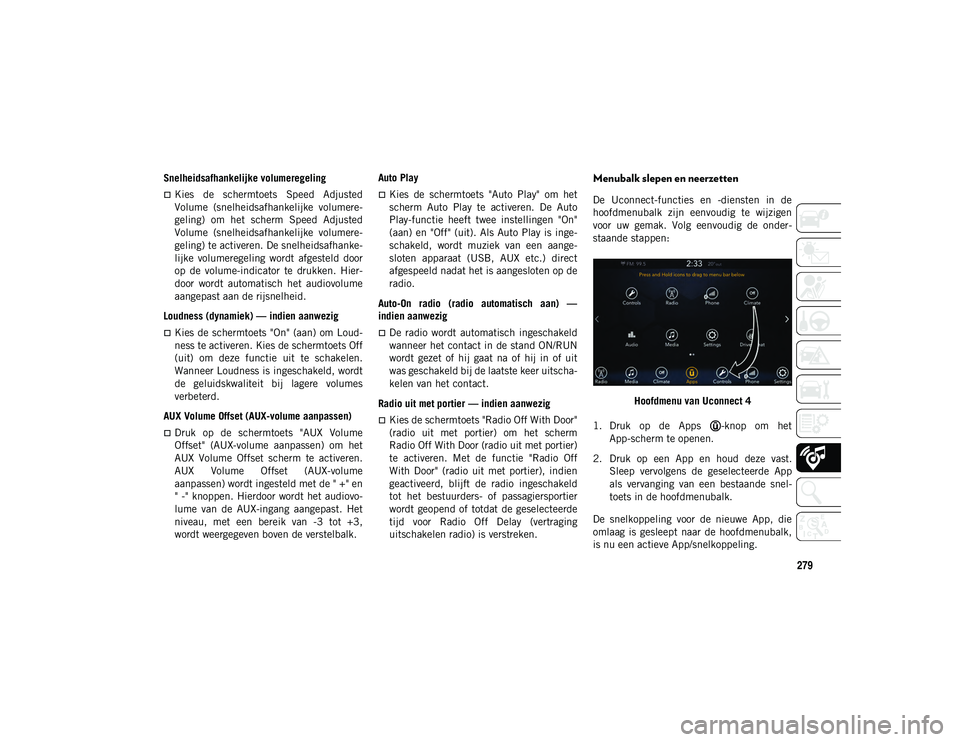
279
Snelheidsafhankelijke volumeregeling
Kies de schermtoets Speed Adjusted
Volume (snelheidsafhankelijke volumere-
geling) om het scherm Speed Adjusted
Volume (snelheidsafhankelijke volumere-
geling) te activeren. De snelheidsafhanke-
lijke volumeregeling wordt afgesteld door
op de volume-indicator te drukken. Hier-
door wordt automatisch het audiovolume
aangepast aan de rijsnelheid.
Loudness (dynamiek) — indien aanwezig
Kies de schermtoets "On" (aan) om Loud -
ness te activeren. Kies de schermtoets Off
(uit) om deze functie uit te schakelen.
Wanneer Loudness is ingeschakeld, wordt
de geluidskwaliteit bij lagere volumes
verbeterd.
AUX Volume Offset (AUX-volume aanpassen)
Druk op de schermtoets "AUX Volume
Offset" (AUX-volume aanpassen) om het
AUX Volume Offset scherm te activeren.
AUX Volume Offset (AUX-volume
aanpassen) wordt ingesteld met de " +" en
" -" knoppen. Hierdoor wordt het audiovo-
lume van de AUX-ingang aangepast. Het
niveau, met een bereik van -3 tot +3,
wordt weergegeven boven de verstelbalk. Auto Play
Kies de schermtoets "Auto Play" om het
scherm Auto Play te activeren. De Auto
Play-functie heeft twee instellingen "On"
(aan) en "Off" (uit). Als Auto Play is inge-
schakeld, wordt muziek van een aange-
sloten apparaat (USB, AUX etc.) direct
afgespeeld nadat het is aangesloten op de
radio.
Auto-On radio (radio automatisch aan) —
indien aanwezig
De radio wordt automatisch ingeschakeld
wanneer het contact in de stand ON/RUN
wordt gezet of hij gaat na of hij in of uit
was geschakeld bij de laatste keer uitscha-
kelen van het contact.
Radio uit met portier — indien aanwezig
Kies de schermtoets "Radio Off With Door"
(radio uit met portier) om het scherm
Radio Off With Door (radio uit met portier)
te activeren. Met de functie "Radio Off
With Door" (radio uit met portier), indien
geactiveerd, blijft de radio ingeschakeld
tot het bestuurders- of passagiersportier
wordt geopend of totdat de geselecteerde
tijd voor Radio Off Delay (vertraging
uitschakelen radio) is verstreken.
Menubalk slepen en neerzetten
De Uconnect-functies en -diensten in de
hoofdmenubalk zijn eenvoudig te wijzigen
voor uw gemak. Volg eenvoudig de onder -
staande stappen:
Hoofdmenu van Uconnect 4
1. Druk op de Apps -knop om het App-scherm te openen.
2. Druk op een App en houd deze vast. Sleep vervolgens de geselecteerde App
als vervanging van een bestaande snel -
toets in de hoofdmenubalk.
De snelkoppeling voor de nieuwe App, die
omlaag is gesleept naar de hoofdmenubalk,
is nu een actieve App/snelkoppeling.
2020_JEEP_JL_WRANGLER_UG_LHD_NL.book Page 279
Page 282 of 344
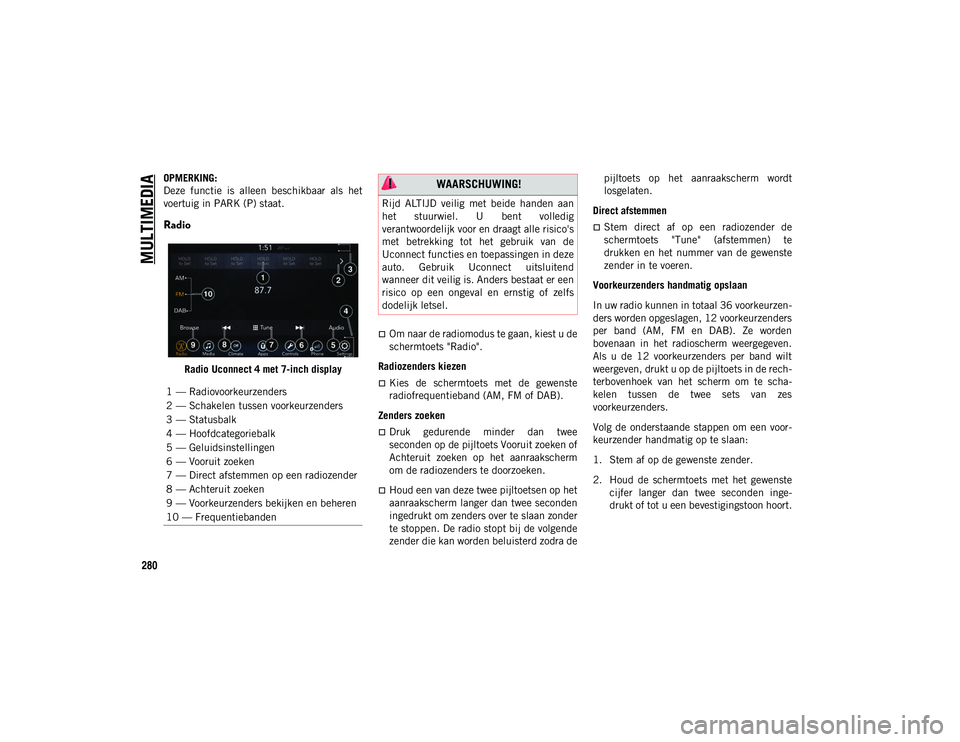
MULTIMEDIA
280
OPMERKING:
Deze functie is alleen beschikbaar als het
voertuig in PARK (P) staat.
Radio
Radio Uconnect 4 met 7-inch display
Om naar de radiomodus te gaan, kiest u de
schermtoets "Radio".
Radiozenders kiezen
Kies de schermtoets met de gewenste
radiofrequentieband (AM, FM of DAB).
Zenders zoeken
Druk gedurende minder dan twee
seconden op de pijltoets Vooruit zoeken of
Achteruit zoeken op het aanraakscherm
om de radiozenders te doorzoeken.
Houd een van deze twee pijltoetsen op het
aanraakscherm langer dan twee seconden
ingedrukt om zenders over te slaan zonder
te stoppen. De radio stopt bij de volgende
zender die kan worden beluisterd zodra de pijltoets op het aanraakscherm wordt
losgelaten.
Direct afstemmen
Stem direct af op een radiozender de
schermtoets "Tune" (afstemmen) te
drukken en het nummer van de gewenste
zender in te voeren.
Voorkeurzenders handmatig opslaan
In uw radio kunnen in totaal 36 voorkeurzen -
ders worden opgeslagen, 12 voorkeurzenders
per band (AM, FM en DAB). Ze worden
bovenaan in het radioscherm weergegeven.
Als u de 12 voorkeurzenders per band wilt
weergeven, drukt u op de pijltoets in de rech -
terbovenhoek van het scherm om te scha -
kelen tussen de twee sets van zes
voorkeurzenders.
Volg de onderstaande stappen om een voor -
keurzender handmatig op te slaan:
1. Stem af op de gewenste zender.
2. Houd de schermtoets met het gewenste cijfer langer dan twee seconden inge -
drukt of tot u een bevestigingstoon hoort.
1 — Radiovoorkeurzenders
2 — Schakelen tussen voorkeurzenders
3 — Statusbalk
4 — Hoofdcategoriebalk
5 — Geluidsinstellingen
6 — Vooruit zoeken
7 — Direct afstemmen op een radiozender
8 — Achteruit zoeken
9 — Voorkeurzenders bekijken en beheren
10 — Frequentiebanden
WAARSCHUWING!
Rijd ALTIJD veilig met beide handen aan
het stuurwiel. U bent volledig
verantwoordelijk voor en draagt alle risico's
met betrekking tot het gebruik van de
Uconnect functies en toepassingen in deze
auto. Gebruik Uconnect uitsluitend
wanneer dit veilig is. Anders bestaat er een
risico op een ongeval en ernstig of zelfs
dodelijk letsel.
2020_JEEP_JL_WRANGLER_UG_LHD_NL.book Page 280
Page 283 of 344

281
Android Auto™
OPMERKING:
De beschikbaarheid van de functie hangt af
van uw provider en de fabrikant van uw
mobiele telefoon. Sommige functies van
Android Auto™ zijn mogelijk niet beschik-
baar in elke regio en/of taal.
Android Auto™ is een functie van uw Ucon -
nect systeem en uw ingeschakelde smart -
phone met Android 5.0 Lollipop of hoger,
met een gegevensabonnement. Met deze
functie kunt u uw smartphone en een aantal
van de apps daarvan op het aanraakscherm
van de radio weergeven. Android Auto™
voorziet u automatisch van nuttige infor -
matie en verdeelt deze in eenvoudige kaarten
die alleen verschijnen wanneer u ze nodig
hebt. Android Auto™ kan worden gebruikt
met de hoogwaardige spraaktechnologie van
Google, de bedieningselementen op het
stuurwiel, de knoppen en toetsen op het
front van de radio en het aanraakscherm van
uw radio voor het bedienen van veel van uw
apps. Om Android Auto™ te gebruiken gaat
u als volgt te werk:
1. Download de app Android Auto™ uit de Google Play store op uw
Android™-smartphone. 2. Sluit uw Android™-smartphone aan op
een van de USB-mediapoorten in uw
voertuig. Als u de app Android Auto™
niet naar uw smartphone hebt gedown -
load voordat u het apparaat voor de
eerste keer aansluit, start de app met
downloaden.
OPMERKING:
U moet de met uw telefoon meegeleverde
USB-kabel gebruiken; niet-originele kabels
werken mogelijk niet.
Uw telefoon vraagt u mogelijk vóór gebruik
om het gebruik van de app Android Auto™
goed te keuren.
Android Auto™
3. Als het apparaat is aangesloten en herkend, moet Android Auto™ automa -
tisch starten, maar u kunt het ook starten door het pictogram Android Auto™ in het
aanraakscherm aan te raken. Het bevindt
zich onder Apps. Om de spraakbediening
van Google te gebruiken, houdt u de
spraakbedieningstoets ingedrukt. Begin
na de dubbele pieptoon met spreken.
Zodra Android Auto™ is gestart en draait op
uw Uconnect-systeem, kunnen de volgende
functies worden gebruikt met behulp van het
gegevensabonnement van uw smartphone:
Google Maps™ voor navigatie
Google Play Music, Spotify, iHeart Radio
enz. voor muziek
Handsfree bellen en tekstberichten voor
communicatie
Honderden compatibele apps en nog veel
meer!
OPMERKING:
Zorg ervoor dat u in een omgeving bent met
netwerkdekking om Android Auto™ te
gebruiken. Android Auto™ kan mobiele
gegevens gebruiken en uw netwerkdekking
wordt weergegeven in de rechterbovenhoek
van het radioscherm. Zodra Android Auto™
verbinding heeft gemaakt via USB, maakt
Android Auto™ ook verbinding via Blue -
tooth®.
2020_JEEP_JL_WRANGLER_UG_LHD_NL.book Page 281
Page 284 of 344

MULTIMEDIA
282
Gegevens en netwerkdekking Google Maps™
OPMERKING:
Vereist een compatibele smartphone met
Android 5.0 (Lollipop) of hoger en het down -
loaden van de app in Google Play. Android™,
Android Auto™ en Google Play zijn handels -
merken van Google Inc.
Integratie Apple CarPlay®
OPMERKING:
De beschikbaarheid van de functie hangt af
van uw provider en de fabrikant van uw
mobiele telefoon. Sommige functies van
Apple CarPlay® zijn mogelijk niet beschik -
baar in elke regio en/of taal.
Uconnect werkt naadloos samen met Apple
CarPlay®, een slimmere en veiligere manier
om uw iPhone® in het voertuig te gebruiken
en op de weg geconcentreerd te blijven. Gebruik uw Uconnect aanraakscherm, de
knoppen en bedieningselementen in het
voertuig en uw stem met Siri om toegang te
krijgen tot Apple® Music, Apple Kaarten,
Apple Berichten en nog veel meer.
Om Apple CarPlay® te gebruiken moet u
beschikken over iPhone® 5 of hoger en Siri
moet zijn ingeschakeld in Settings (instel
-
lingen). Zorg ervoor dat uw iPhone® is
ontgrendeld (uitsluitend voor de eerste
aansluiting) en volg de volgende procedure:
1. Sluit uw iPhone® aan op één van de USB-poorten in uw voertuig.
OPMERKING:
U moet de met uw telefoon meegeleverde
Lightning-kabel gebruiken; niet-originele
kabels werken mogelijk niet goed.
2. Als het apparaat is aangesloten en herkend, moet Apple CarPlay® automa -
tisch starten, maar u kunt het ook starten
door het pictogram Apple CarPlay® in
het aanraakscherm aan te raken. Het
bevindt zich onder Apps. Apple CarPlay®
Zodra Apple CarPlay® is gestart en draait op
uw Uconnect-systeem, kunnen de volgende
functies worden gebruikt met behulp van het
data-abonnement van uw iPhone:
Phone (telefoon)
Music (muziek)
Messages (berichten)
Maps (kaarten)
OPMERKING:
Voor het gebruik van Apple CarPlay® moeten
de mobiele gegevens zijn ingeschakeld en
moet u zich in een gebied bevinden met
netwerkdekking. Uw gegevens en de
netwerkdekking worden weergegeven aan de
linkerkant van het radioscherm.
2020_JEEP_JL_WRANGLER_UG_LHD_NL.book Page 282